Situatie
Procedura creare iSCSI Target in Windows Server 2012.
Solutie
Pasi de urmat
Deschidem Server Manager → Expand File and Storage Services → iSCSI → Click pe hyperlink-ul “To creare an iSCSI virtual disk, start the New iSCSI Virtual Disk Wizard”
Se aloca spatiul dorit pentru disk-ul virtual → bifam “Dynamically expanding” (pentru a economisi spatiu) → Next.
Se creaza un iSCSI target pentru disk-ul virtual nou creat: bifam “New iSCSI target” → Next → Denumim Target-ul → Next.
Setam cine se poate connecta la acest target: Add… → Enter a value for the selected type (selectam IP Adress) → trecem ip-ul echipamentului care va putea accesa target-ul → OK → Next.
Optional, putem seta un user si o parola pentru a accesa target-ul (enable CHAP) insa se poate si fara autentificare → Next.
Ne connectam la target-ul creat folosind iSCSI Initiator: Deschidem iSCSI Initiator → selectam Target-ul → Click Connect → Advanced…→ bifam Enable CHAP log on → trecem credentialele create mai devreme → OK → OK.
Observam la Status “Connected”
Intram in Disk Management → trecem noul disk in online mode → Initializam Disk-ul → se creeaza o partitie noua.

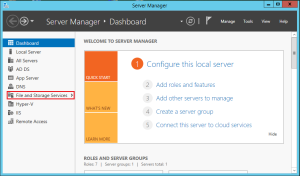
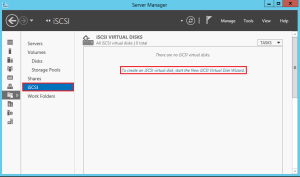
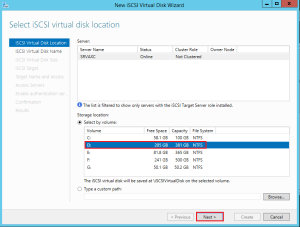
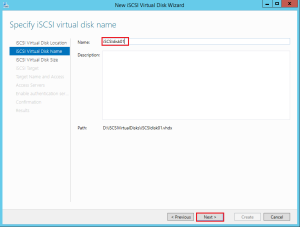
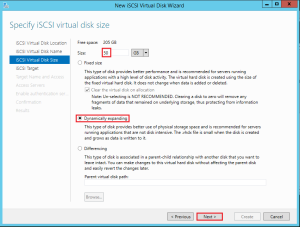
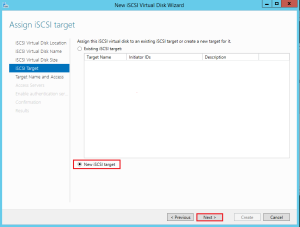
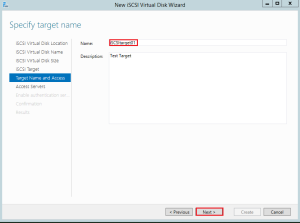
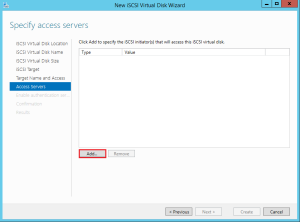
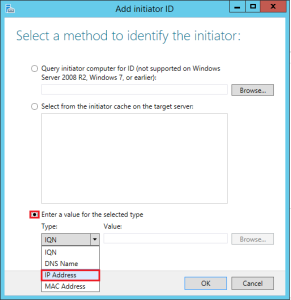
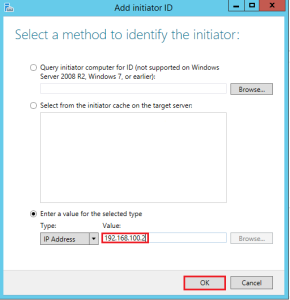
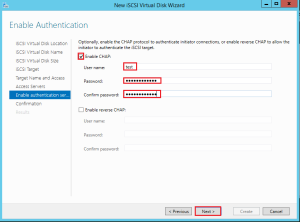
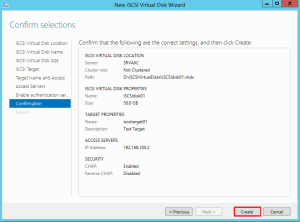
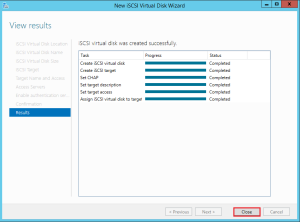
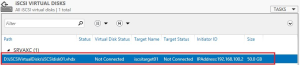
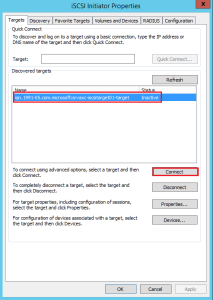
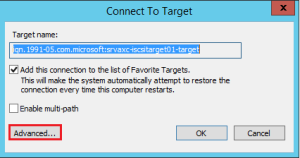
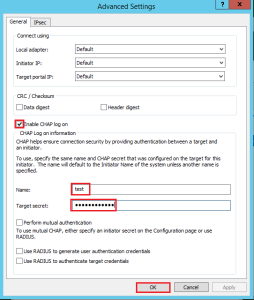
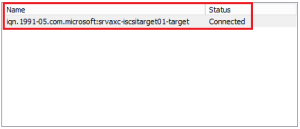
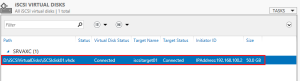
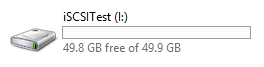
Leave A Comment?